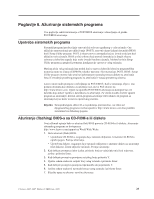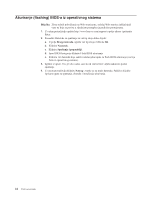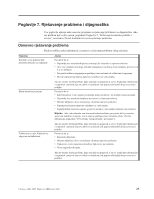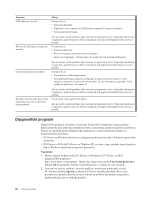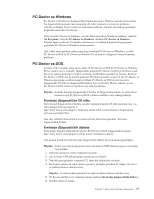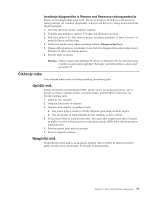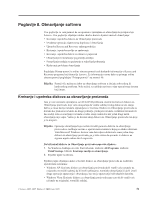Lenovo ThinkCentre A61 (Croatian) User guide - Page 35
PC-Doctor, Windows
 |
View all Lenovo ThinkCentre A61 manuals
Add to My Manuals
Save this manual to your list of manuals |
Page 35 highlights
PC-Doctor za Windows PC-Doctor za Windows je dijagnostički program koji radi u Windows operativnom sistemu. Taj dijagnostički program vam omogućuje da vidite simptome i rješenja za probleme računala, pristupite Lenovo centru za rješavanje problema, ažurirate sistemske pogonitelje i pregledate sistemske informacije. Da bi izveli PC-Doctor za Windows, otvorite Start izbornik na Windows desktopu, izaberite All Programs, izaberite PC-Doctor za Windows i kliknite PC-Doctor za Windows. Slijedite upute na ekranu. Za dodatne informacije o izvo enju dijagnostičkog programa pogledajte PC-Doctor za Windows sistem pomoći. Ako i dalje imate problem, nakon uspješnog izvo enja PC-Doctora za Windows, izvedite PC-Doctor za DOS ili PC-Doctor za Windows PE za pomoć u dijagnozi vašeg računalnog problema. PC-Doctor za DOS Zavisno o tipu i modelu vašeg stroja, imate ili PC-Doctor za DOS ili PC-Doctor za Windows PE na vašem Lenovo računalu. Dijagnostički program PC-Doctor za DOS je dio Rescue and Recovery radnog područja i izvodi se nezavisno od Windows operativnog sistema. Koristite PC-Doctor za DOS, ako ne možete pokrenuti Windows operativni sistem ili ako PC-Doctor za Windows nije mogao izolirati mogući problem. PC-Doctor za DOS možete izvesti iz dijagnostičke CD slike ili dijagnostičkih disketa koje ste kreirali. Možete tako er izvesti PC-Doctor za DOS iz Rescue and Recovery radnog područja. Bilješka: Svakako kreirajte dijagnostičku CD sliku ili dijagnostičke diskete, za slučaj da ne možete izvesti PC-Doctor za DOS iz Rescue and Recovery radnog područja. Kreiranje dijagnostičke CD slike Da bi kreirali dijagnostičku CD sliku, spustite samopokretajuću CD sliku (poznatu i kao .iso slika) dijagnostičkog programa iz http://www.lenovo.com/support/. Nakon što učitate sliku, možete kreirati CD upotrebom softvera za prženje CD-a. Ako vaše računalo nema pržilicu ili nemate pristup Internetu pogledajte "Kreiranje dijagnostičkih disketa". Kreiranje dijagnostičkih disketa Za kreiranje dijagnostičkih disketa spustite PC-Doctor za DOS dijagnostički program s http://www.lenovo.com/support/ na dvije prazne, formatirane diskete. Ako nemate pristup Internetu kreirajte dijagnostičke diskete pomoću sljedećeg postupka: Bilješka: Trebat ćete disketni pogon na vašem računalu ili USB disketni pogon za izvo enje tog postupka. 1. Zatvorite operativni sistem i isključite računalo. 2. Ako koristite USB disketni pogon spojite ga na računalo. 3. Nekoliko puta pritisnite i otpustite F11 tipku dok uključujete računalo. 4. Kad čujete piskove ili vidite ekran za prijavu, prestanite pritiskati F11 tipku. Otvorit će se područje Rescue and Recovery. Bilješka: Za neke modele pritisnite Esc tipku da u ete u Rescue and Recovery. 5. Na Rescue and Recovery radnom području izaberite Kreiranje dijagnostičkih diskova. 6. Slijedite upute na ekranu. Poglavlje 7. Rješavanje problema i dijagnostika 27